Vill du ta dina Photoshop-kunskaper till en ny nivå? Den delvis tekniska, delvis kreativa videolektionen "Storstad" ger dig en spännande teknik för bildmontage. Det ger dig möjlighet att dyka ner i den urbana designens värld och skapa imponerande verk som är både dynamiska och unika. I den här guiden kommer jag att visa dig de kärnelement och tekniker som du kommer att behöva för att självständigt kunna skapa fascinerande urbana bildmontage.
Viktigaste insikter
- Du lär dig olika tekniker för urbana bildmontage i Photoshop.
- Användningen av vidvinkelobjektiv kan ge dramatiska effekter.
- Val av motiv och bildkomposition är avgörande för tilltalande resultat.
- Inspiration hittar du i kombinationen av personliga foton och kreativa element.
Steg-för-steg-guide
Låt oss börja med de grundläggande kalibreringarna för att starta skapandet av ditt urbana bildmontage. Varje enskild bild kommer att utveckla sin egen karaktär och dynamik, vilket leder till ett unikt färdigt resultat.
Steg 1: Projekt och bildval
Först bör du välja lämpliga bilder som du vill inkludera i ditt montage. Tänk på vilken stämning du vill förmedla. Det första steget är att välja några foton som du har tagit med hjälp av ett vidvinkelobjektiv för att uppnå en dramatisk perspektiv.
Steg 2: Importera dina foton i Photoshop
Nu är det dags att importera dina valda bilder till Photoshop. Gå till "Arkiv" och välj "Importera". Dra bilderna till arbetsfönstret och välj de som du vill använda för ditt bildmontage.
Steg 3: Bildbehandling och justeringar
Bearbeta nu ljusstyrkan, kontrasten och färgerna på varje foto. Detta är viktigt för att alla bilder ska se harmoniska ut i det slutliga konstverket. Använd justeringsverktygen i Photoshop för att skapa atmosfären för montaget.
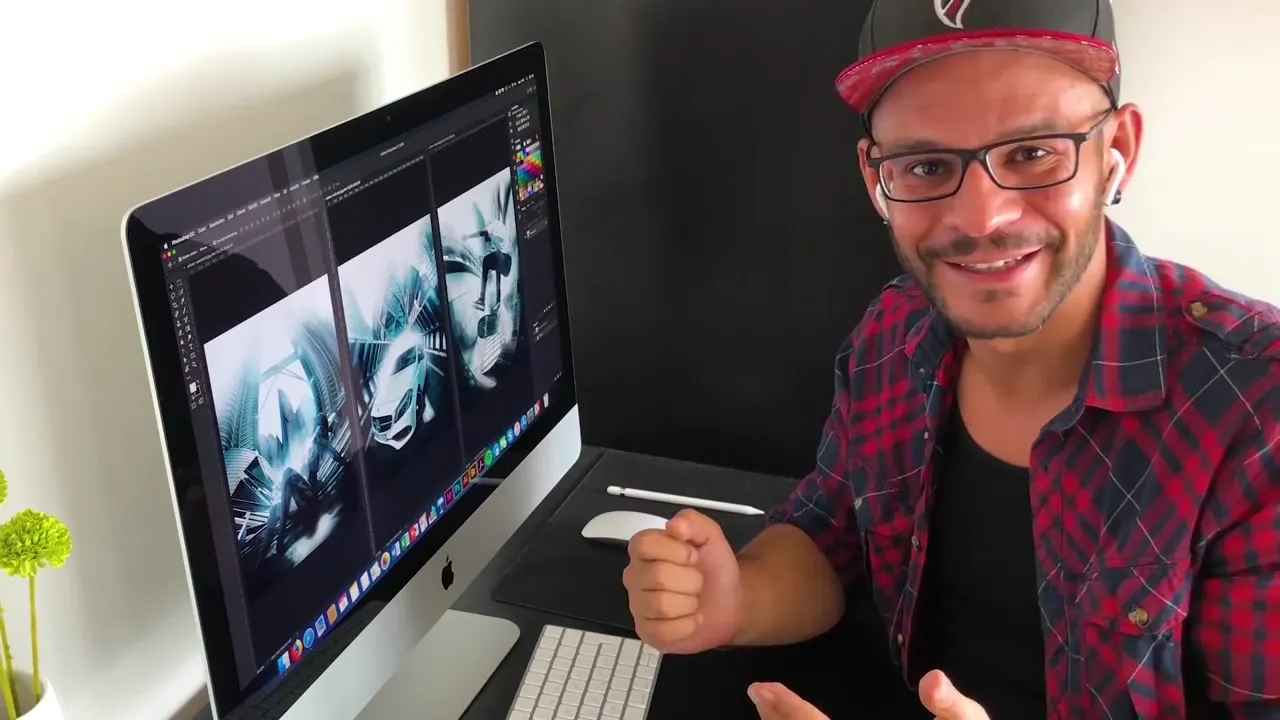
Steg 4: Kombination av bilelement
Först lägger du alla bilelement på olika lager. Se till att bilderna är arrangerade på ett sätt som förstärker den urbana karaktären. Lek med arrangemanget av elementen för att åstadkomma ett dynamiskt flöde.
Steg 5: Applicera effekter
För att göra ditt montage ännu mer intressant kan du applicera olika effekter. Genom att använda filtereffekter eller speciella texturer kan du lägga till en urban touch och ge ditt konstverk en distinkt look.
Steg 6: Finjustering
När du är nöjd med den allmänna arrangemanget och effekterna, gå vidare till finjustering. Kontrollera kanterna på bilderna, justera lagren och se till att allt passar bra ihop. Detta är avgörande för att uppnå ett professionellt slutresultat.

Steg 7: Exportera ditt konstverk
Om allt ser ut som du önskar, exportera ditt slutliga konstverk. Gå till "Arkiv" och välj "Exportera". Se till att du väljer rätt inställningar för utdata av din bild, inklusive filstorlek och format.
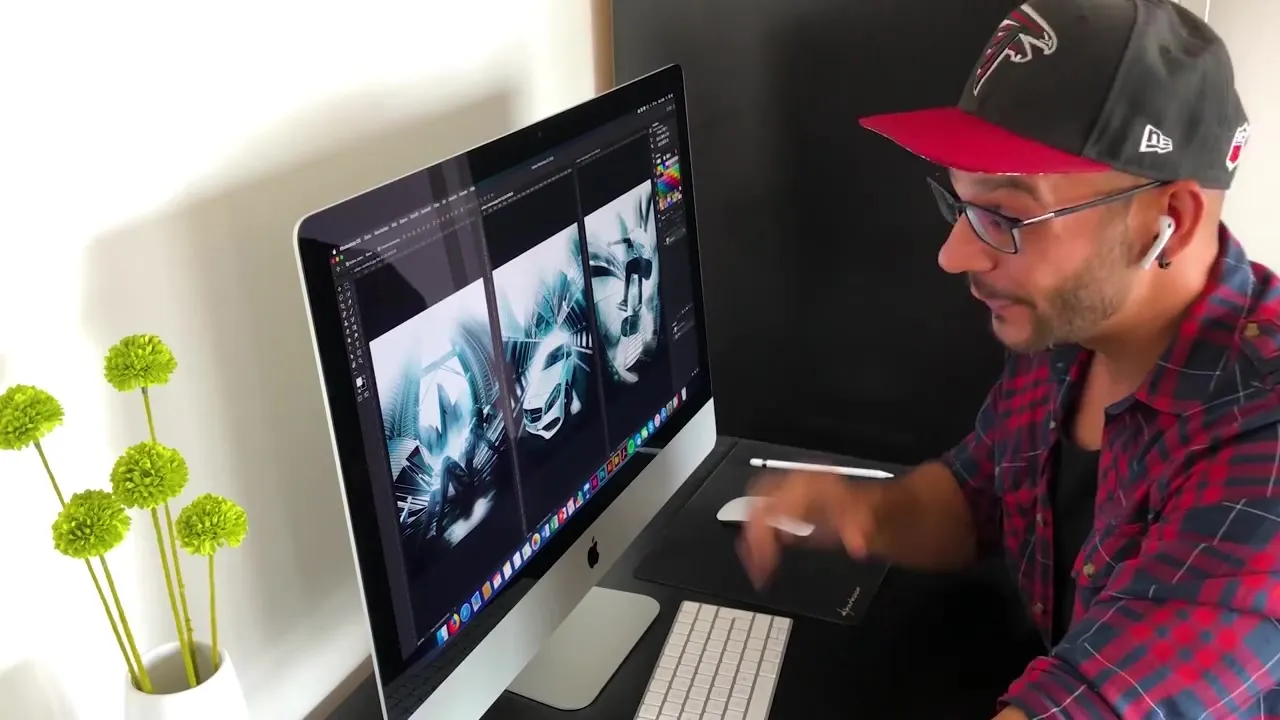
Sammanfattning – Urban bildmontage i Photoshop: Så bemästrar du konstverket "Storstad"
I den här guiden har du lärt dig de väsentliga stegen för att skapa en urban bildmontage i Photoshop. Med kunskapen om rätt motivval, bildjustering och applicering av olika effekter kan du nu skapa dina egna imponerande kreationer. Ta chansen och låt din kreativitet lysa i ett nytt ljus!
Vanliga frågor
Hur väljer jag rätt bilder för en urban montage?Fokusera på perspektiv och stämning av fotona; vidvinkelbilder är idealiska.
Vilka Photoshop-funktioner är användbara för bildmontage?Använd justeringslager, filter och maskeringsverktyg för optimala resultat.
Hur kan jag justera färgningen av mina bilder?Använd inställningarna för ljusstyrka, kontrast och färgbalans.
Var hittar jag inspiration för urbana bildmontage?Kolla in sociala nätverk och bilddatabaser för att samla fräscha idéer.

